Rumah >Tutorial perisian >Perisian komputer >Bagaimana untuk melukis garisan tambahan dalam CorelDraw X4 - Bagaimana untuk melukis garisan tambahan dalam CorelDraw X4
Bagaimana untuk melukis garisan tambahan dalam CorelDraw X4 - Bagaimana untuk melukis garisan tambahan dalam CorelDraw X4
- WBOYWBOYWBOYWBOYWBOYWBOYWBOYWBOYWBOYWBOYWBOYWBOYWBke hadapan
- 2024-03-04 13:46:36814semak imbas
Editor PHP Xinyi memperkenalkan kaedah menarik keluar garisan tambahan dalam CorelDraw X4 Garis bantu memainkan peranan penting dalam reka bentuk dan meningkatkan kecekapan reka bentuk. Dengan operasi mudah, anda boleh dengan mudah mengeluarkan garis tambahan dalam CorelDraw X4 untuk membantu pereka bentuk susun atur dan menjajarkan elemen dengan lebih tepat. Seterusnya, kami akan memperkenalkan secara terperinci cara mengeluarkan garisan tambahan dalam CorelDraw X4, membolehkan anda menguasai teknik ini dengan mudah dan meningkatkan tahap reka bentuk anda.
Mula-mula buka perisian CorelDRAW x4.
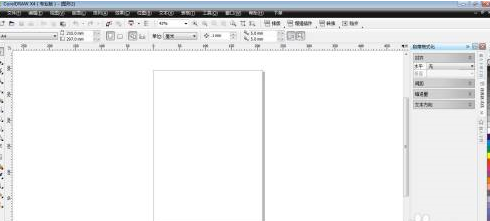
Gunakan "Alat Ellipse" untuk melukis 2 bulatan pada panel operasi.
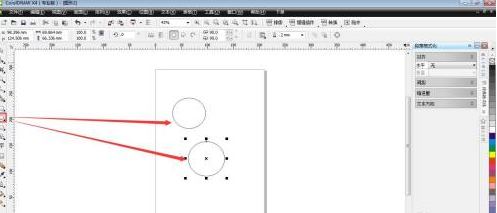
Kami melaraskan dua bulatan ke kiri dan kanan, tetapi kami sentiasa merasakan bahawa tepi tidak sejajar.
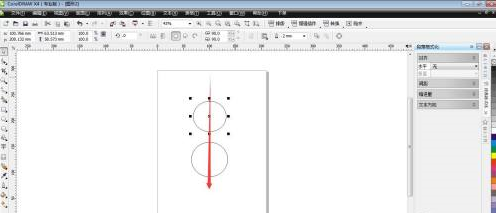
Ini adalah untuk meletakkan tetikus di tepi kiri pembaris skala.
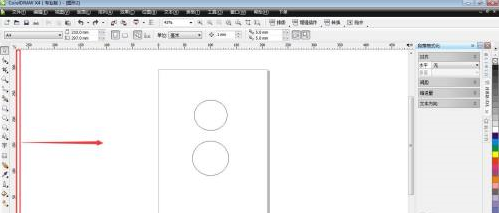
Klik dan tahan tetikus, dan tarik garisan tambahan ke panel operasi.
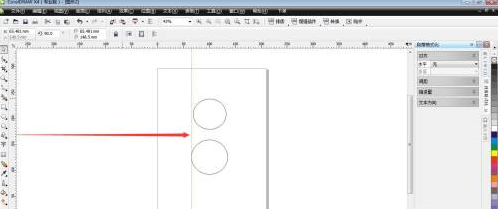
Begitu juga, kita boleh mengeluarkan garis tambahan dari skala di hujung atas paksi optik untuk menunjukkan medan mendatar.
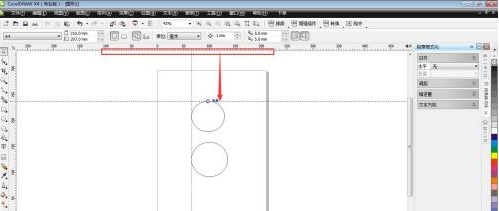
Atas ialah kandungan terperinci Bagaimana untuk melukis garisan tambahan dalam CorelDraw X4 - Bagaimana untuk melukis garisan tambahan dalam CorelDraw X4. Untuk maklumat lanjut, sila ikut artikel berkaitan lain di laman web China PHP!

